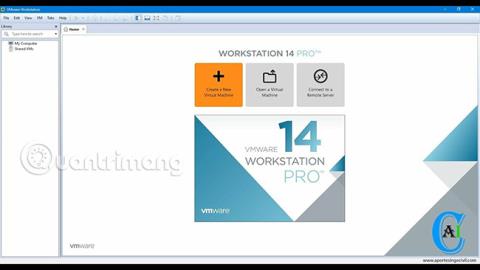VMware Workstation Pro och VMware Workstation Player är två industristandardiserade skrivbordsvirtualiseringsprogram för att köra flera operativsystem som virtuella maskiner på stationära datorer, bärbara datorer eller till och med i surfplattor som använder Windows-operativsystem. eller Linux. Många utvecklare, IT-proffs och systemadministratörer använder Workstation Pro och Workstation Player för att köra flera klientoperativsystem på sina datorer eller bärbara datorer snabbare, mer produktivt och ännu viktigare. Framför allt är det säkrare. Workstation-produkter tillåter användare att testa nästan alla operativsystem och applikationer på lokala stationära, PC- och bärbara datorer utan att behöva någon extra hårdvara eller servrar. Dagens artikel kommer att jämföra funktionerna mellan VMware Workstation Pro och VMware Workstation Player.
Skillnader mellan VMware Workstation Pro och VMware Workstation Player
Vad är VMware Workstation Pro?

VMware Workstation Pro hjälper användare att skapa säkra, helt isolerade virtuella maskiner, dedikerade till ett operativsystem och dess applikationer. VMware-virtualiseringslagret mappar fysiska hårdvaruresurser till virtuella maskinresurser. Varje virtuell maskin som körs på VMware Workstation har sin egen CPU, minnesenheter och I/O-enheter. VMware Workstation Pro installeras på ett Windows- eller Linux-operativsystem som körs på användarens stationära, bärbara eller surfplatta.
VMware Workstation Pro kör hårdvara baserad på x86-standarden med 64-bitars Intel- och AMD-processorer och på 64-bitars Windows- eller Linux-värdoperativsystem. VMware rekommenderar att användare har 1,2 GB ledigt diskutrymme för att installera Workstation Pro. Varje virtuell maskin kräver också extra hårddiskutrymme.
Vad är VMware Workstation Player?

VMware Workstation Player installeras på operativsystemet som alla andra vanliga skrivbordsprogram. Workstation Player låter användare installera nya operativsystem som virtuella maskiner i ett separat fönster. VMware Workstation Player (tidigare känd som Player Pro) är ett skrivbordsvirtualiseringsprogram tillgängligt gratis för personligt bruk. För att Workstation Player ska kunna köra de virtuella datorer som endast finns i VMware Workstation Pro och Fusion Pro, behöver användare en kommersiell licens.
Jämförelse mellan VMware Workstation Pro och VMware Workstation Player

Tabellen nedan jämför funktionerna mellan VMware Workstation Pro och VMware Workstation Player.
| Funktioner |
VMware Workstation Pro |
VMware Workstation Player |
| Skapa en ny virtuell maskin |
Ha |
Ha |
| Skapa stora virtuella maskiner (16 CPU x 64 GB RAM) |
Ha |
Ha |
| Mer än 200 gästoperativsystem stöds |
Ha |
Ha |
| Massutplacering |
Ha |
Ha |
| Dela filer mellan klient och server |
Ha |
Ha |
| Kör virtuella maskiner med olika vyer |
Ha |
Ha |
| 3D-grafik kommer med DX10 och OpenGL 3.3-stöd |
Ha |
Ha |
| Stöder 4K-skärm |
Ha |
Ha |
| Stöder flera virtuella enheter |
Ha |
Ha |
| Stöder USB Smart Card-läsare |
Ha |
Ha |
| Stöder USB 3.0 -enheter |
Ha |
Ha |
| Kör krypterade virtuella maskiner |
Ha |
Ha |
| Gränssnitt med dra-och-släpp-flikar |
Ha |
Är inte |
| Kör flera virtuella maskiner samtidigt |
Ha |
Är inte |
| Skapa och hantera krypterade virtuella maskiner |
Ha |
Är inte |
| Ta en snabb skärmdump |
Ha |
Är inte |
| Avancerat nätverk |
Ha |
Är inte |
| Länkad kopia |
Ha |
Är inte |
| Dela en virtuell maskin (som en server) |
Ha |
Är inte |
| Anslut till vSphere/ESXi-värd |
Ha |
Är inte |
| Anslut till vCloud Ari |
Ha |
Är inte |
| Kommandoradsoperationer: Vmrun och VIX |
Ha |
Är inte |
Förhoppningsvis har den här artikeln hjälpt läsarna att förstå den grundläggande informationen om VMware Workstation Pro och VMware Workstation Player, såväl som funktionsskillnaderna mellan dem.
Lycka till!
Se mer: